실수로 메일을 삭제하거나 이동했을 경우, 원래대로 돌릴 수 있나요?
1. Android 다음메일앱
메일을 삭제하거나 이동할 경우, 동작을 실행한 후 잠시 동안 하단에 '삭제 취소' 혹은 '이동 취소'를 할 수 있는 기능이 제공됩니다.
또는 이동한 메일함이나 휴지통으로 이동 후, 해당 메일을 '이동'기능을 통해 원래 메일함으로 다시 옮길 수 있습니다.
2. iOS 다음메일앱
휴지통 또는 이동한 메일함의 메일목록에서 해당 메일을 선택하신 후, '이동'기능을 통해 기존 메일함으로 옮길 수 있습니다.
단, 스팸메일함이나 휴지통, 스크랩함에서 '완전삭제'한 메일의 경우 복구가 불가능합니다.
[Android] 새 메일 도착 알림이 왔는데 '답장/읽음/삭제' 버튼이 보입니다. 무엇인가요?
새 메일이 도착하면 알림 서랍에 메시지로 알려 드립니다.
새 메일이 1개 왔을 때 터치 한 번으로 [답장 / 읽음 / 삭제] 할 수 있습니다.
[답장]을 누르면 보낸 사람에게 답장을 쓰는 메일 화면으로 이동하고,
[읽음]을 누르면 해당 메일을 '읽음 표시' 되도록 처리하고,
[삭제]를 누르면 해당 메일을 바로 삭제합니다.
이전/다음 메일을 쉽게 확인하는 방법은?
메일 본문을 읽다가 이전/다음 메일을 보고 싶을 때는 좌측/우측으로 화면을 쓸어넘겨 보세요.
간단한 스와이프 한 번으로 현재 읽는 메일의 이전/다음 메일을 불러옵니다.
설정 내 스와이프 동작 기능은 무엇인가요?
메일 목록 화면에서 개별 메일 제목 부분을 왼쪽으로 밀면(스와이프) 해당 메일을 바로 삭제/보관할 수 있습니다.
해당 기능 사용이 불편하신 분을 위해 스와이프 '사용 안 함' 기능도 선택할 수 있습니다.
메일 앱에서 지원하는 스와이프 기능을 이용하여 더욱 편리한 사용을 즐겨보세요!
1. Android 다음메일앱
'환경설정' > '일반' 메뉴에서 '목록에서 왼쪽으로 스와이프 하여' 또는 '목록에서 오른쪽으로 스와이프 하여' >
'보관 / 삭제 / 사용 안 함'
2. iOS 다음메일앱
'환경설정' > '일반' 메뉴에서 '스와이프 삭제/보관 사용' > 활성화 / 비활성화
메일 앱에서도 '수신 확인'과 '발송 취소'를 할 수 있나요?
Daum 메일은 '수신 확인' 기능을 제공합니다.
메일함 화면의 '보낸메일함' 오른쪽에 '수신확인' 버튼을 누르면 수신확인함으로 이동할 수 있습니다.
수신확인함에서 받는 사람이 메일을 읽었는지, 읽지 않았는지 확인할 수 있습니다.
받는 사람이 @daum.net / @hanmail.net일 때는 PC 웹과 동일하게 발송 취소도 가능합니다.
수신확인함에서 '발송 취소' 버튼을 누르면 됩니다.
파일 첨부는 어떻게 하나요?
메일쓰기 화면 아래 아이콘을 눌러서 사진과 파일 등을 첨부할 수 있습니다.
1. Android 다음메일앱
가장 왼쪽 '사진첩' 모양의 아이콘을 누르면 스마트폰 갤러리에서 사진을 선택하여 메일을 보낼 수 있습니다.
‘클립 모양'의 아이콘을 누르면 스마트폰에 저장된 파일을 선택해 전송할 수 있습니다.
2. iOS 다음메일앱
가장 왼쪽 '사진첩' 모양의 아이콘을 누르면 스마트폰 갤러리에서 사진 및 영상을 선택하여 메일을 보낼 수 있습니다.
‘클립 모양'의 아이콘을 누르면 클라우드(Dropbox, Google Drive)에 업로드된 파일을 선택해 쉽게 공유할 수 있습니다.
대용량 첨부 파일을 다운로드 할 수 있나요?
메일에 첨부된 대용량 파일을 다운로드 할 수 있습니다.
Daum 메일인 경우, 대용량 파일을 첨부하여 메일을 보낼 수도 있습니다.
단, 와이파이가 아닌 3G/4G/LTE 등의 환경에서는 이동통신사의 데이터 요금이 부과될 수 있습니다.
첨부 파일 용량에 제한이 있나요?
Daum 메일은 국내 최초로 앱에서 PC 웹과 동일한 무제한 첨부를 제공합니다.
첨부하신 파일들의 용량 총합이 25MB를 넘으면 이후 첨부 파일들은 대용량 첨부 형식으로 변경되어 발송됩니다.
파일 1개당 용량은 4GB까지 첨부가 가능합니다.
단, 보내는 메일 주소가 Daum 메일일 때만 대용량 파일 첨부를 지원합니다.
알림을 진동이나 소리로 설정할 수 있나요?
아래 방법으로 알림을 진동 또는 소리로 설정할 수 있습니다.
1. Android 다음메일앱 환경설정 > 알림 선택 > 계정 선택 > ‘알림 사용 상세 설정’ 또는 '진동/소리/헤드업 알림’ > ‘알림 카테고리’ > ‘새 메일 알림’ > ‘소리’ 로 설정 > ‘소리’ 설정이 ‘무음’이 아닌지 확인
※ 알림을 받지 않을 시간을 따로 설정할 수도 있습니다.
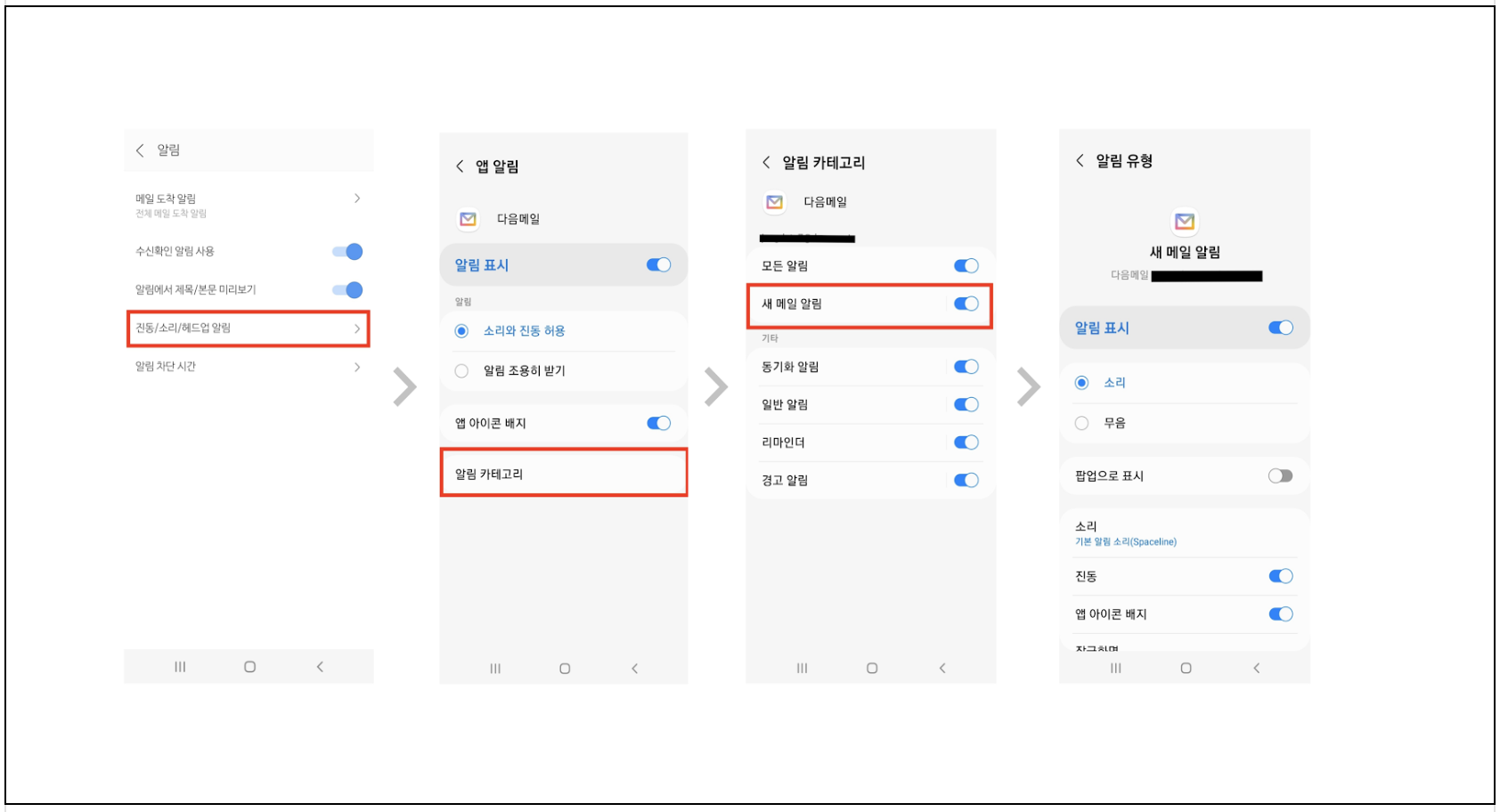
2. iOS 다음메일앱 환경설정 > 알림 선택 > 알림 설정 내 '알림(소리) 설정’ > '알림' 메뉴에서 변경
원하시는 답변을 찾지 못하셨다면, 고객센터에 문의하여주세요
